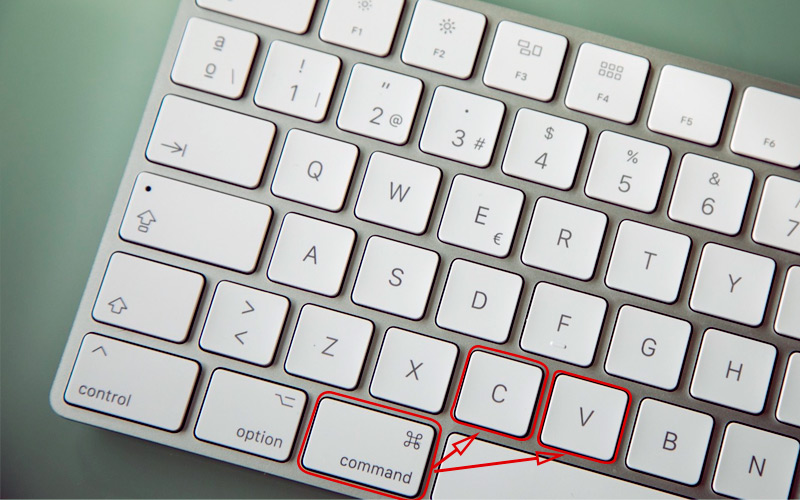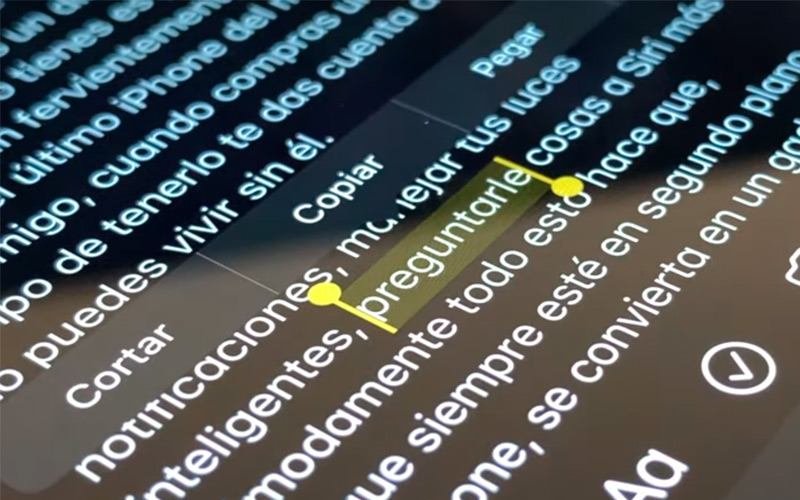Lo Último en IP@P
- Stellar Data Recovery revoluciona la recuperación de archivos perdidos en discos duros externos
- Goblin Mine: La Estrategia Económica Detrás del Juego de Minería que está Fascinando a Todos
- Estos son los nuevos Cargadores UGREEN: potencia y portabilidad en dos versiones que no te puedes perder
- UGREEN Nexode Pro: El Cargador Ultradelgado que revoluciona la carga de dispositivos móviles
- La computación en la nube está transformando los juegos Online y estas son sus grandes ventajas
¿Te es familiar el nombre Lawrence Larry Tesler? Si no es así, deberías saber que fue el inventor de los comandos copiar, cortar y pegar. Los mismos que has utilizado por años y te han salvado de horas de transcripciones.
Seguro te has preguntado en dónde se guarda el contenido que copiamos y cortamos, la respuesta a ello es en el portapapeles. Esta utilidad no sólo sirve con texto, sino que puede realizar estas operaciones con archivos de todo tipo y ficheros completos con su contenido dentro.
Además de ello, con las últimas actualizaciones en sistemas operativos como Windows, sus funciones han aumentado. Por ello sería bueno que aprovecharas la herramienta al máximo, luego de leer el contenido de este post.
¿Qué es el portapapeles y para qué sirve esta herramienta?
Como adelantamos al principio, se trata de una utilidad que nos permite trasladar información de un lugar a otro, dejando detrás una copia o no. Por supuesto, que esta función es compatible entre programas del mismo estilo o que manejan similar tipo de contenido. Es decir, se puede copiar texto de Internet y pegarlo en Word, Excel u otro programa que permita añadir texto. Lo mismo sucede con las imágenes, si sacas alguna de la web, será imposible o se hará con error, pegarla en un software de edición de audio.
Pero en sí, el portapapeles no es más que un archivo temporal alojado en el ordenador. Por este motivo, cada vez que iniciamos el dispositivo, no existe nada para pegar. Dicho elemento se reemplaza de forma automática cada vez que copiamos o cortamos uno nuevo.
Por esta razón, es importante decir, que el portapapeles solo “recuerda” lo último que hemos recolectado. Por ejemplo, si copiamos un fichero del explorador de Windows y de forma posterior lo hacemos con un documento cualquiera, la acción de pegar colocará sólo el segundo.
Por suerte, con el último sistema operativo lanzado por Microsoft, es posible activar el “Historial del Portapapeles”. Gracias a esta utilidad podremos acceder a todos los ítems que hemos copiado y cortado en la sesión. Para permitir su uso sólo debes presionar la “tecla de Windows + V”. Con esta misma combinación accederás a todos los elementos que has copiado y cortado. En esta función también se puede anclar elementos para tenerlos al alcance, sin importar las veces que hayas copiado algo.
Pasos para utilizar el portapapeles de todos tus dispositivos fácil y rápido
Los smartphones son considerados cada vez más parecidos a los computadores. Es más, en la actualidad, los modelos nuevos cuentan como mucha más potencia y capacidad que ordenadores de hace pocos años. Pero no es la única similitud, ya que las utilidades de copiar y pegar han estado presentes desde el comienzo de los teléfonos inteligentes. Sin embargo, su modalidad puede variar de dispositivo en dispositivo.
Veamos cómo se utiliza en cada uno de ellos:
En Windows
Más en Informática
- ¿Qué es www, para qué sirve y qué significan sus iniciales en informática y páginas webs?
- Archivos ejecutables: ¿Qué son y qué tipos de documentos informáticos ejecutables hay?
- Extensión de archivo .FLV ¿Qué son y cómo abrir este tipo de formatos de vídeo?
- Extensión de archivo .WebM ¿Qué son y cómo abrir este tipo de archivos?
- Extensión de archivo .SWF ¿Qué son y cómo abrir este tipo de archivos?
SÍGUENOS EN 👉 YOUTUBE TV
Tal vez sea la forma más conocida. Ctrl + C, Ctrl + X y Ctrl + V se han incorporado al inconsciente colectivo. Sin embargo, existen otras utilidades y formas para usar el portapapeles en este SO. Aunque resulte menos práctica, siempre está la posibilidad de hacerlo con el botón secundario del ratón.
En cuanto al texto en programas de Office, se permite el pegado sin formato y otras variantes, para mantener un documento prolijo, esto sólo se puede realizar con el mouse.
Además del ya mencionado historial del portapapeles, Windows 10 ofrece la sincronización de esta utilidad con todos los dispositivos vinculados con tu cuenta Microsoft. Es decir, que podrás copiar un elemento en el ordenador y pegarlo en otro o en una tableta con idéntico SO y bajo la misma sesión de acceso.
En MacOS
Al igual que el sistema de Microsoft, existen dos formas de utilizar esta herramienta. Del mismo modo, se puede realizar mediante atajos o con el ratón.
La primera opción varía un poco del de la competencia, ya que se ejecuta con las teclas CMD o comando. Veamos:
- Para copiar se utiliza en conjunto la letra “C” y “V” para pegar.
- Sin embargo, la opción “CMD + X” no cortará el archivo. Ya que esta no se encuentra disponible en Mac.
- En cambio, se usa la combinación “Option + CMD + V” a la hora de pegar, esta acción elimina el elemento original una vez finalizada la transmisión. Obteniendo así un resultado semejante.
- Si prefieres usar el mouse, deberás asegurarte si tu periférico cuenta con uno o dos botones. En el primer caso:
- Haz click sobre el archivo que quieras copiar mientras presionas la tecla de comando.
- Al hacerlo, se abrirá un menú con las opciones “copiar” y “pegar”.
- Elige cual acción quieres realizar y pulsa sobre ella.
- En el segundo. Sólo deberás presionar el click secundario para acceder a este desplegable.
En iOS
En el smartphone de Apple las cosas son más sencillas. Para realizar el proceso sigue estos pasos:
- Mantén pulsando el dedo sobre una palabra dentro del texto de interés.
- Al hacerlo surgirá una línea de cursor, para moverla sólo arrástrala sin soltar.
- Cuando lo levantes aparecerá un menú con las opciones “Seleccionar”, “Seleccionar todo” y “Pegar” (si tienes contenido guardado en el portapapeles). Elige el primero si quieres copiar la parte del texto seleccionado y la segunda alternativa si deseas hacerlo con todas las palabras de la página.
- Cuando hayas terminado de elegir, pulsa “Copiar”, el texto resaltado y el menú desaparecerá.
- Dirígete al lugar donde deseas pegar la selección. Puede ser en una barra de conversación o en otro documento o ubicación diferente dentro del mismo.
- Mantén pulsado en el lugar un momento, al soltar el dedo, selecciona “Pegar”.
- Funciona de modo similar con las imágenes.
Además de esta forma básica, el sistema posibilita la continuidad del portapapeles en otros dispositivos de la marca. Para ello debes activar el “Portapapeles Universal”. Encuentra más sobre esto aquí: "https://support.apple.com/es-mx/HT209460"
En Android
Uno de los sistemas operativos más utilizados del mundo, no podría quedarse afuera de esta utilidad. De forma nativa, sin la necesidad de acceder a aplicaciones de terceros puedes realizar estas acciones de esta forma:
- Dentro de la app de mensajes o en el navegador mantén pulsado sobre la palabra, frase o párrafo que desees copiar.
- Al soltar, aparecerán dos marcas de inicio y fin de selección. Arrastra cada una de ellas hasta lograr abarcar el texto de interés.
- Verás que debajo de ella aparece un menú, dentro de él elige “Copiar”. Si en cambio usas los tres puntos, accederás a la alternativa de “Seleccionar todo” el texto de la página.
- Dirígete a la app en donde vamos a colocar el contenido del portapapeles.
- SI se trata de una ventana de chat, presiona sobre la barra de texto para que aparezca el cursor. Si vas a hacerlo en un editor, muévelo hasta encontrar la ubicación donde se pegará.
- Mantén presionado nuevamente en ese lugar. Al soltar, elige “Pegar”.
En el caso de las direcciones URL, es suficiente con pulsar de forma constante sobre el texto azul para que se copie.